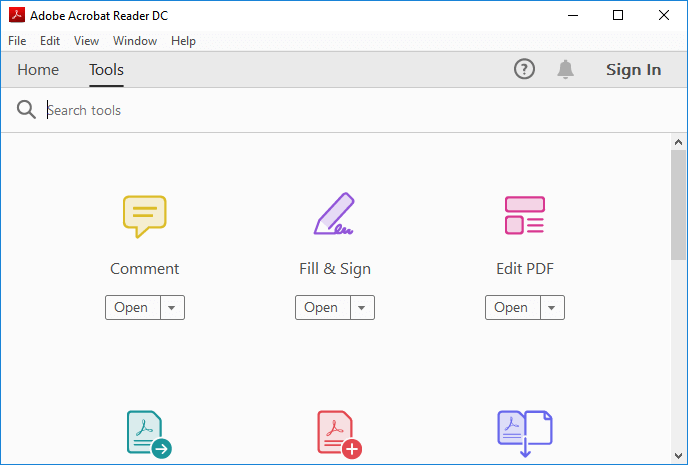Índice
![]() Sobre o Autor
Sobre o Autor
![]() Postagens Relacionadas
Postagens Relacionadas
Aprimorado por IA

- Corrigir vídeos quebrados, impossíveis de reproduzir, sem som, etc.
- Reparar imagens corrompidas e melhorar a qualidade com algoritmos avançados de IA.
- Corrigir arquivos PDF, Word, Excel e PowerPoint.
100% Seguro
Esta é a navegação rápida das soluções de problemas de páginas em branco do PDF. Verifique-os e tente resgatar seus arquivos PDF.
| Soluções viáveis | Solução de problemas passo a passo |
|---|---|
| 1. Reparar com EaseUS Fixo | Consulte a ferramenta de reparo do Adobe PDF - EaseUS Fixo Document Repair, para obter assistência... Etapas completas |
| 2. Restaurar da versão anterior | Você pode restaurar arquivos PDF corrompidos para a versão anterior e depois corrigi-los... Etapas completas |
| 3. Atualizar o Adobe Acrobat | Um motivo típico pelo qual os documentos não funcionam conforme esperado é o software desatualizado ou incompatível... Etapas completas |
| 4. Abrir com leitor de PDF alternativo | Se o Adobe Reader não conseguir abrir ou ler arquivos PDF para você e você encontrar o PDF... Etapas completas |
| 5. Restaurar o PDF não salvo | A maioria dos editores de PDF permite salvar arquivos temporários. O programa fará uma pausa temporária... Etapas completas |
O Portable Document Format, ou PDF, é um dos tipos de arquivo mais usados para transferência de dados online. Inclui recursos de segurança sofisticados para proteger contra acesso não autorizado aos dados, e os usuários podem proteger os arquivos incluindo várias medidas de segurança conforme necessário. No entanto, há situações em que a abertura de um arquivo PDF resulta em uma tela preta ou páginas em branco.
Existem várias causas para um usuário encontrar problemas com páginas em branco do PDF. Aqui, cobrimos alguns dos principais motivos desse problema:
- ❌Este erro pode ocorrer se os plug-ins do Adobe Acrobat Reader estiverem faltando.
- 🌐O arquivo PDF está sendo tratado incorretamente porque um usuário está acessando o site por meio de um servidor web desatualizado.
- 📃Um arquivo PDF com defeito ou danificado contribui significativamente para esse problema.
- ❓Outra possibilidade é que o arquivo PDF esteja faltando no diretório virtual.
Pior que as 4 situações, o Adobe Acrobat foi fechado sem salvar as alterações, ou se um programa de computador travou enquanto você editava o PDF, você pode até perder os arquivos PDF não salvos para sempre! Então, qual é a melhor solução? A página vinculada contará tudo sobre a recuperação de PDF.
Recuperação gratuita de PDF: recupere arquivos PDF excluídos, não salvos e corrompidos
Os arquivos PDF podem ser recuperados da lixeira usando o software gratuito de recuperação de arquivos PDF EaseUS. Com as ferramentas deste site, você pode corrigir arquivos PDF corrompidos e restaurar arquivos PDF não salvos do arquivo temporário. Leia mais >>
Método 1. Reparar o problema das páginas em branco do PDF com o software
Procurar a ferramenta de reparo Adobe PDF - EaseUS Fixo Document Repair para obter assistência é a forma mais frequentemente recomendada. Este software robusto pode ajudá-lo a corrigir o problema das páginas em branco do PDF de forma eficaz. Com a opção de reparo de arquivo, você pode corrigir facilmente arquivos PDF corrompidos ou que não podem ser abertos.
- 🔨Ele pode reparar arquivos DOCX corrompidos , imagens como PNG, JPEG/JPG, PPT e documentos Excel de qualquer dispositivo de armazenamento
- 🗂️Pode ser usado nos sistemas de arquivos FAT32, NTFS e EXT2/EXT3.
- 💻Ele suporta todos os sistemas operacionais Windows atuais, do Windows XP ao Windows 11.
Este aplicativo de reparo de PDF recupera e corrige facilmente todos os aspectos de um arquivo PDF. Siga as instruções detalhadas abaixo.
Passo 1. Baixe e inicie o Fixo em seu PC ou notebook. Escolha "Reparação de Arquivo" para reparar documentos corrompidos do Office, incluindo Word, Excel, PDF e outros. Clique em "Adicionar arquivos" para selecionar documentos corrompidos.

Passo 2. Para reparar vários arquivos de uma só vez, clique no botão "Reparar Tudo". Se você deseja reparar um único documento, mova o ponteiro para o arquivo de destino e escolha "Reparar". Você também pode visualizar os documentos clicando no ícone de olho.

Passo 3. Clique em "Salvar" para salvar um documento selecionado. Selecione "Salvar Tudo" para salvar todos os arquivos reparados. Escolha "Ver Reparado" para localizar a pasta reparada.

Método 2. Restaurar a página PDF em branco da versão anterior
Você pode restaurar arquivos PDF corrompidos para a versão anterior e corrigi-los. Se você tiver um backup dos seus arquivos PDF, restaurar as páginas em branco será mais simples. Aqui estão as etapas:
Passo 1. No Explorador do Windows, selecione o PDF e clique em "Propriedades" > "Versões Anteriores".
Passo 2. A lista de todas as versões anteriores de arquivos PDF aparecerá.
Passo 3. Escolha se deseja copiá-los clicando em "Abrir".
Passo 4. Verifique se a versão é a que você precisa.
Passo 5. Selecione "Restaurar" quando encontrar a versão adequada e reviva os arquivos PDF em seu PC.

Método 3. Reparar PDFs em branco atualizando o Adobe Acrobat
Um motivo típico pelo qual os documentos não funcionam conforme esperado é o software desatualizado ou incompatível. Você pode reparar arquivos PDF usando o Acrobat. Mas para corrigir o problema do PDF em branco, a primeira coisa é atualizar o Acrobat Reader para a versão mais recente.
A seção a seguir contém todas as soluções oficiais da Adobe, que você pode usar para obter assistência, examinando-as uma de cada vez:
Passo 1. Abra o Adobe Reader ou Acrobat e selecione "Ajuda" >"Verificar atualizações".
Passo 2. Para instalar as atualizações mais recentes, siga as instruções na caixa Atualizador.
Passo 3. Quando terminar, verifique o arquivo PDF para determinar se o problema foi corrigido.
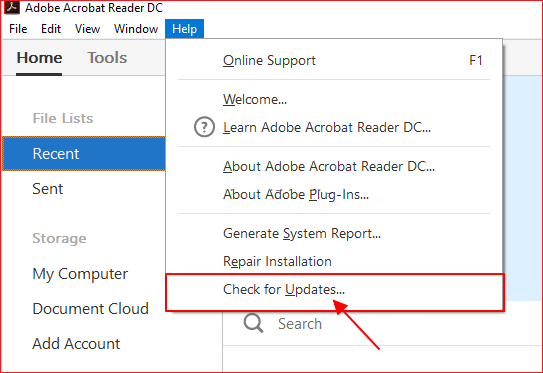
Método 4. Abrir o arquivo PDF com um leitor de PDF alternativo
Se o Adobe Reader não conseguir abrir ou ler arquivos PDF e você descobrir que o arquivo PDF tem páginas em branco, você pode testar outro leitor de PDF para ver se o problema está no Reader ou no arquivo.
Você pode realizar uma pesquisa por "PDF Reader" para encontrar uma variedade de leitores de PDF online. Você não precisa reparar os arquivos PDF se os leitores de PDF puderem lê-los. Não está contaminado. Você pode usar o Método 1 para reparar arquivos PDF se os leitores de PDF alternativos não conseguirem reconhecer ou ler seus arquivos PDF.
Se sua rede estiver funcionando corretamente, você poderá corrigir arquivos Adobe PDF online. Comparei vários programas gratuitos de correção de PDF. Entre essas soluções de reparo de PDF, o iLovePDF se destaca por seus tempos de reparo rápidos, altas taxas de sucesso e procedimentos operacionais simples.
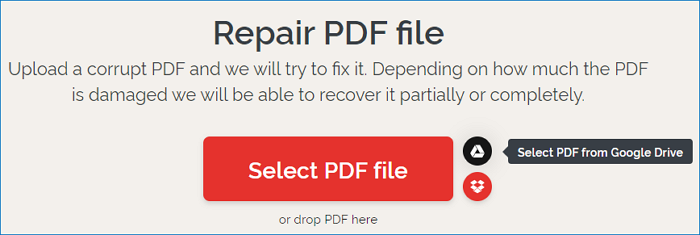
Método 5. Restaurar o PDF em branco devido ao não salvamento
A maioria dos editores de PDF permite salvar arquivos temporários. O programa criará um arquivo temporário quando você editar um arquivo PDF em seu computador para fazer backup do arquivo que não foi salvo.
Você ainda terá uma chance se o PDF fechar inesperadamente e virar páginas em branco devido a uma falha de hardware, queda de energia ou problema inesperado de programa.
Tente recuperá-lo de um arquivo temporário. Para demonstrar como recuperar o PDF não salvo, usaremos o Adobe Reader como exemplo aqui:
Passo 1. Localize o local dos arquivos PDF temporários:
| C:\Users\Tracy\AppData\Local\Adobe\Acrobat\DC |
| C:\Users\Tracy\AppData\Roaming\Adobe\Acrobat\DC |
| C:\Users\Tracy\AppData\Local\Temp |
Passo 2. Procure arquivos PDF temporários que não foram salvos.
Passo 3. Altere as extensões dos arquivos temporários para ".pdf" e copie-os para outro local seguro.
Passo 4. Inicie o Adobe Reader e abra o arquivo PDF.
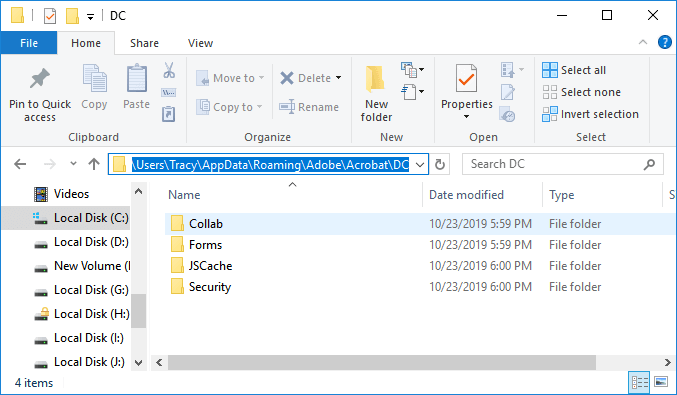
Você pode então abrir o arquivo PDF para vê-lo e editá-lo novamente. Você também pode tentar outros métodos para recuperar arquivos PDF não salvos.
Se um dos métodos for útil, compartilhe-o no Facebook, Twitter, Instagram e outras plataformas de mídia social!
Tome medidas para proteger arquivos PDF
Listamos 5 soluções práticas para o problema de páginas em branco de arquivos PDF e descrevemos as principais causas. Se esse problema ocorrer, recomendamos que você tente primeiro abrir e corrigir o arquivo PDF com uma versão mais recente ou atualizada do Adobe Acrobat.
Quando tudo mais falhar, obtenha ajuda de uma ferramenta confiável de reparo de PDF. Às vezes, alterar o formato do arquivo também pode ser eficaz.
Você deve agir imediatamente para proteger seus arquivos PDF, pois eles são essenciais. Aqui estão algumas ideias que você pode querer experimentar:
- 🛍️Faça backup de seus arquivos PDF com frequência.
- ⏫Atualize regularmente seu leitor ou editor de PDF.
- 🔍Verifique se o processo de transferência e download do PDF foi concluído.
- 🛡️Use regularmente programas ou softwares antivírus.
Palavras Finais
De modo geral, os arquivos PDF são considerados um formato de documento seguro e confiável. No entanto, certos problemas podem causar danos ao arquivo ou sua máquina pode não ter as ferramentas necessárias, deixando um documento PDF em branco ao ser aberto. Para corrigir um PDF em branco, sua ferramenta pode estar desatualizada ou você pode tentar alterar alguns parâmetros, conforme mostrado acima.
Se essas pequenas soluções não funcionarem, você precisará de assistência profissional para resolver o problema. Um aplicativo profissional com funcionalidade completa, a função de reparo de arquivos PDF do EaseUS Fixo Document Repair é compatível com sistemas operacionais Windows, fácil de usar e completa.
Perguntas frequentes sobre problemas de páginas em branco em PDF
Aqui estão 4 perguntas adicionais sobre o problema das páginas em branco do PDF. Confira aqui as respostas.
1. Por que meu PDF mostra páginas em branco?
Este erro ocorre quando o objeto de um documento PDF está faltando um componente necessário ou está incompleto. Quando o servidor Web não baixa o objeto o suficiente para torná-lo utilizável, o erro ocorre com frequência.
2. Por que meu PDF mostra páginas em branco no Chrome?
Se os PDFs não estiverem sendo baixados inteiramente no Chrome (você só pode visualizar uma página e o restante está em branco), essa pode ser a causa. Isso ocorre porque uma atualização recente do Chrome proíbe a visualização de PDFs dentro do navegador. Você pode modificar as configurações do Chrome para fazer o download do Acrobat Reader e abrir o arquivo PDF.
3. Como faço para corrigir páginas em branco?
- No Windows Explorer, selecione o PDF e clique em Propriedades > Versões Anteriores.
- A lista de todas as versões anteriores de arquivos PDF aparecerá.
- Escolha se deseja copiá-los clicando em "Abrir".
- Verifique se a versão é a que você precisa.
- Selecione "Restaurar" quando encontrar a versão adequada e reviva os arquivos em sua máquina.
4. Por que não consigo excluir uma página em branco?
Quebras de página manuais podem ocasionalmente deixar páginas em branco que você não consegue excluir. Devido ao fato de o Word ocultar alguns de seus controles, normalmente você não consegue vê-los. Clicar no ícone do parágrafo, localizado na seção "Parágrafo" na guia inicial da barra de ferramentas, tornará as quebras de página visíveis.
Esta Página Foi Útil?